Hur man ändrar färgtema i Microsoft Edge
Så här ändrar du färgtema i Microsoft Edge.
Microsoft Edge kommer med 14 inbyggda temafärger. Det nya alternativet har blivit tillgängligt i webbläsaren från och med Microsoft Edge version 89.0.731.0. Använder det, du kan använda en av de erbjudna färgerna på webbläsarfönstret, dess verktygsfält, flikar och sidan med ny flik bakgrund.
Annons
De anpassad färgtemafunktion fungerar med standardteman för Edge, som inkluderar alternativen för ljus, mörk och "systemstandard". Den senare följer app-tema ställs in i Personalisering. Genom att lägga till anpassade färgteman har Microsoft gjort Edge-appens visuella utseende mer flexibelt och personligt.
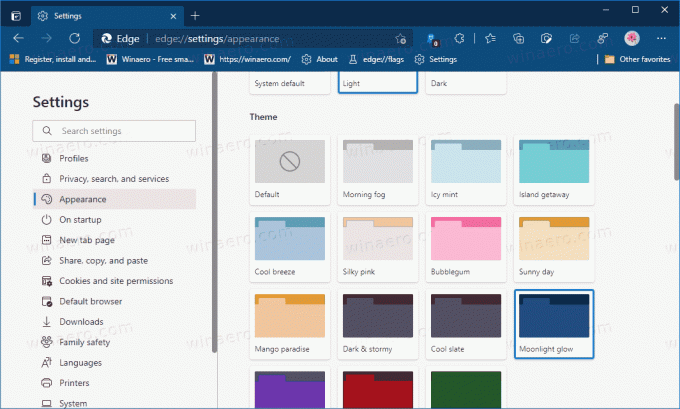

Det här inlägget visar dig hur du ställer in en anpassad accentfärg i Microsoft Edge. Innan fortsättning. Som nämnts ovan måste vi börja med att aktivera flaggan. Om accentfärgfunktionen redan är tillgänglig i din Edge-webbläsare kan du utelämna det här steget.
Du är färdig. Funktionen är nu aktiverad. Nu kan du använda den för att ändra accentfärgen till ett av de fördefinierade teman.
Ändra färgtema i Microsoft Edge
- Öppen Microsoft Edge.
- Klicka på menyknappen (Alt + F) och välj inställningar från menyn.

- Till vänster, klicka på Utseende. På höger sida bläddrar du till teman sektion.

- Välj önskad tema från rutnätet med tillgängliga färgteman.
- Du kan nu stänga fliken Inställningar.
Du är färdig!
Återigen, när detta skrivs är dessa färgglada teman endast tillgängliga i Dev- och Canary Edge-versioner. Det tar dock inte lång tid för Microsoft att lägga till dem i den stabila versionen av webbläsaren.
Microsoft Edge är nu en Chromium-baserad webbläsare med ett antal exklusiva funktioner som Läsa högt och tjänster kopplade till Microsoft istället för Google. Webbläsaren har redan fått några uppdateringar, med stöd för ARM64-enheter. Dessutom stöder Microsoft Edge fortfarande ett antal åldrande Windows-versioner, inklusive Windows 7. Äntligen kan intresserade användare ladda ner MSI-installatörer för distribution och anpassning.

